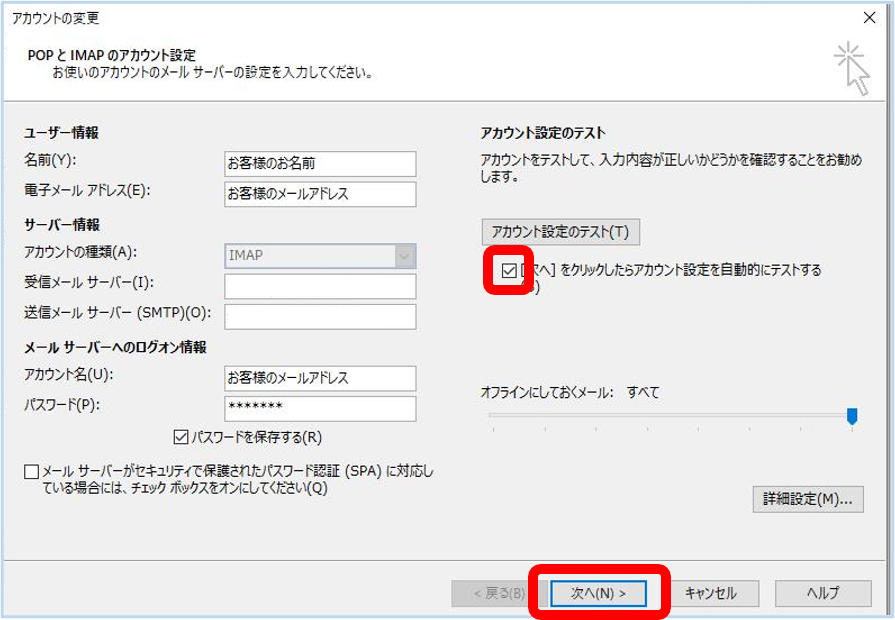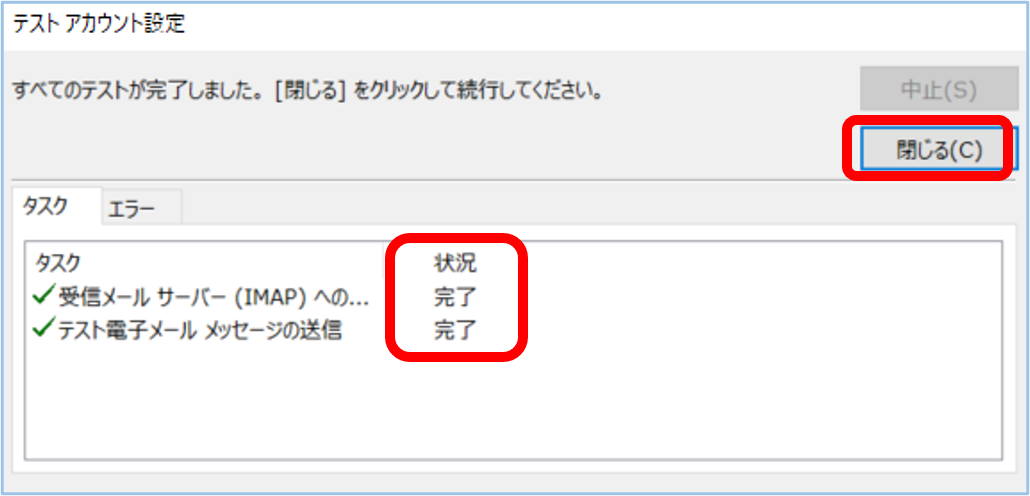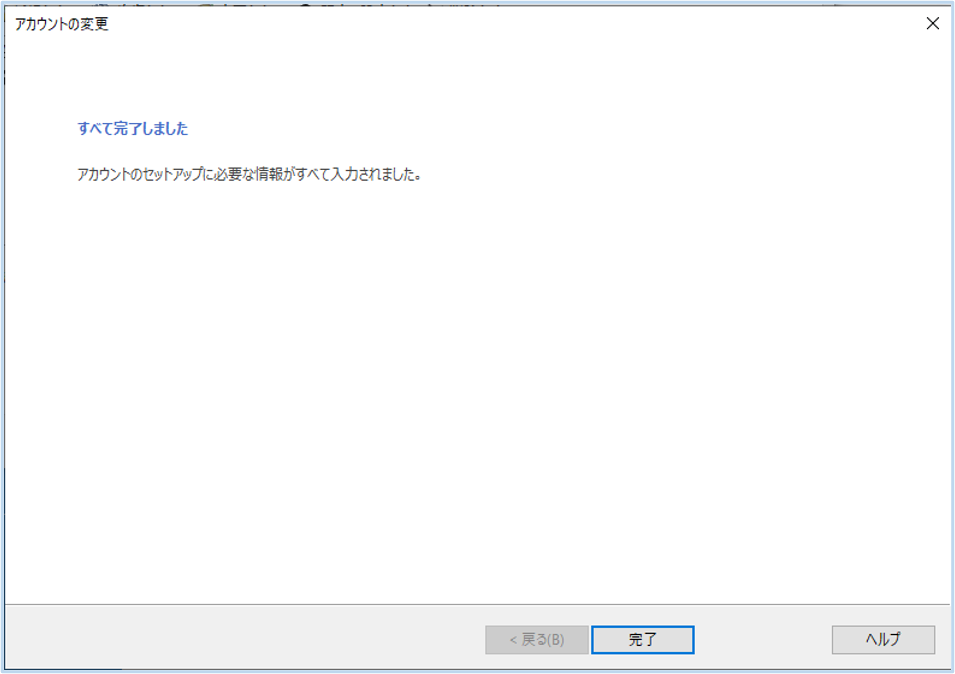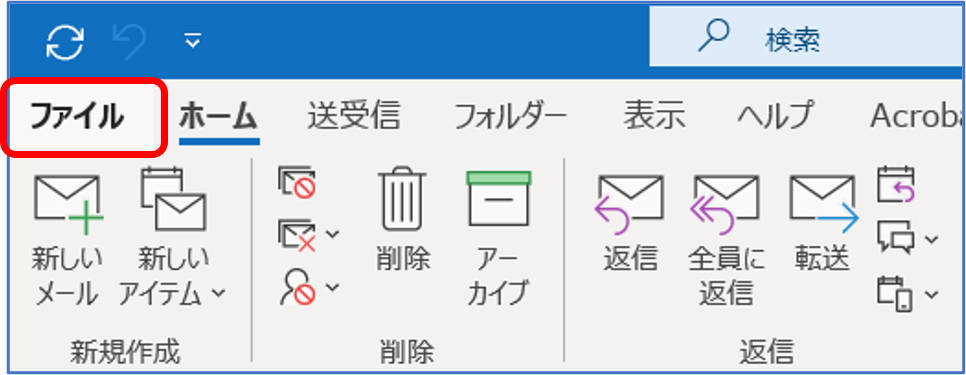
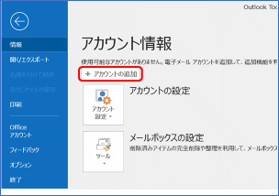
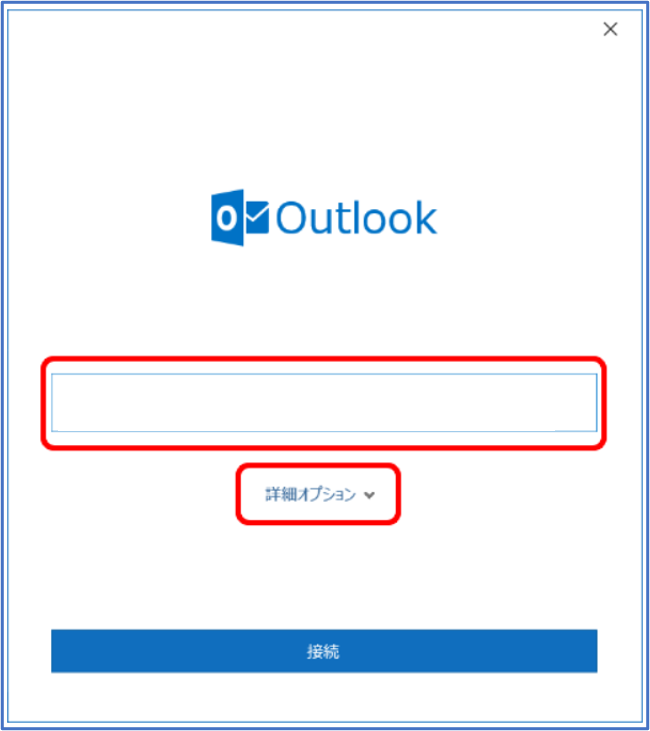
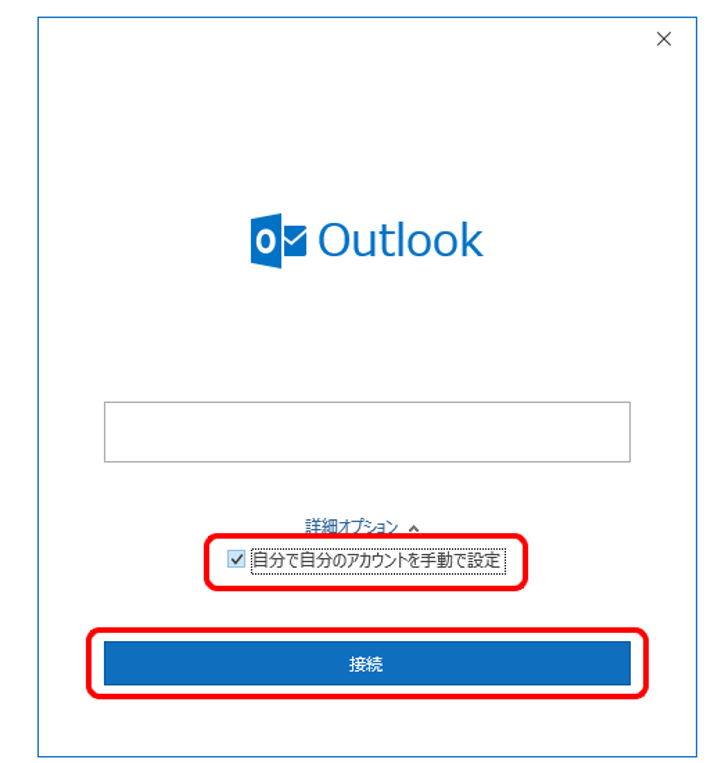
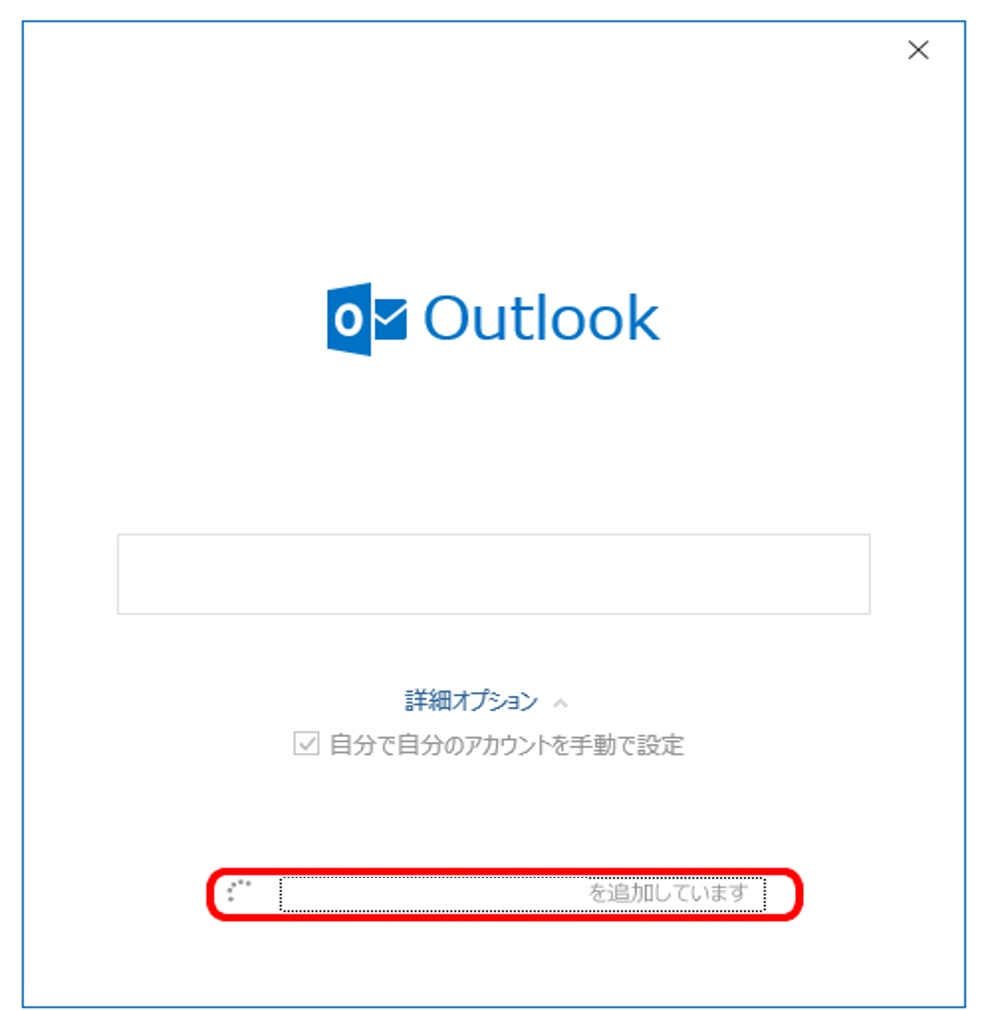
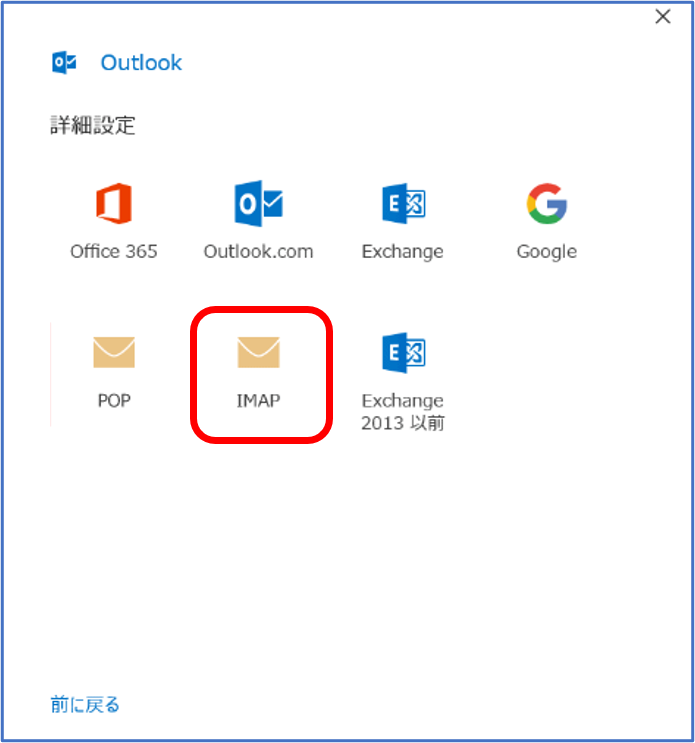
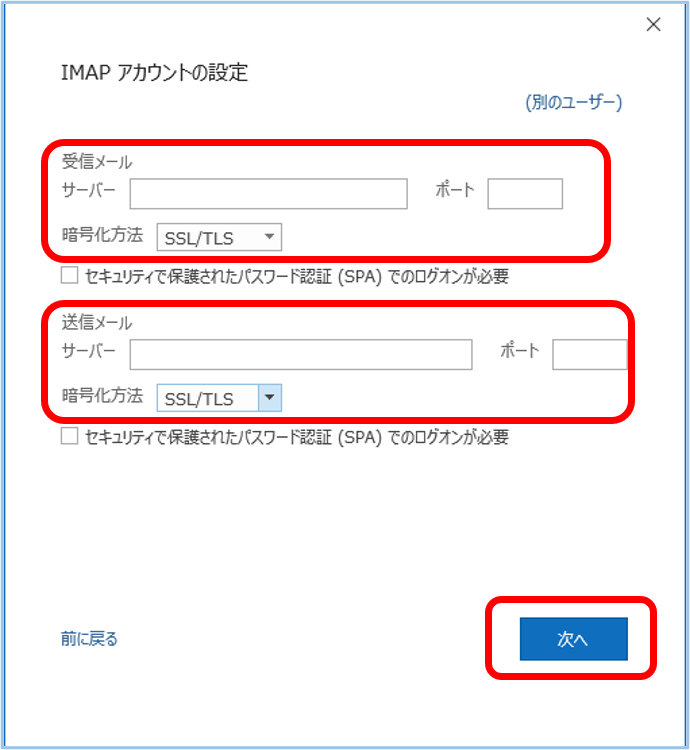
| [サーバー] | imap.cs-contact.jp を入力します。 |
|---|---|
| [ポート] | 993 を入力します。 |
| [暗号化方法] | SSL/TLS に設定します。 |
| [サーバー] | smtp.cs-contact.jp を入力します。 |
|---|---|
| [ポート] | 465 を入力します。 |
| [暗号化方法] | SSL/TLS に設定します。 |
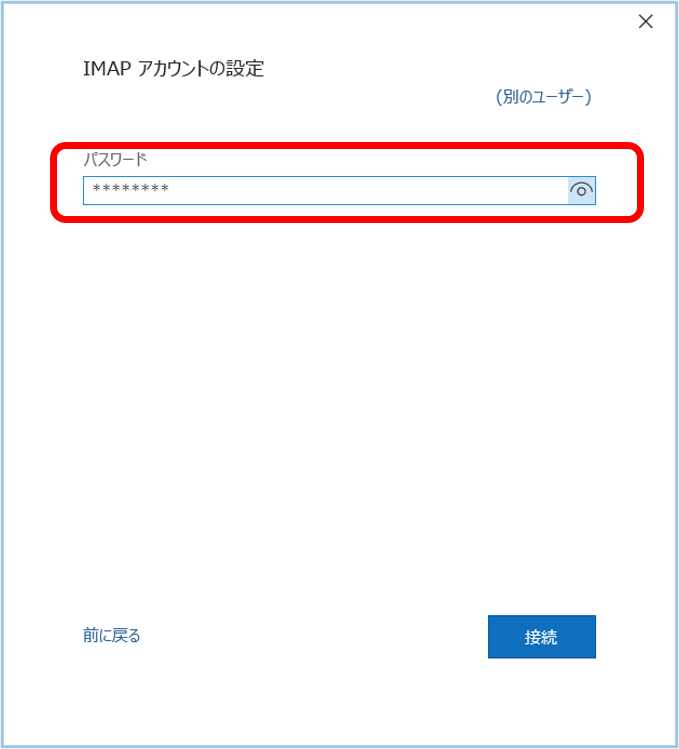
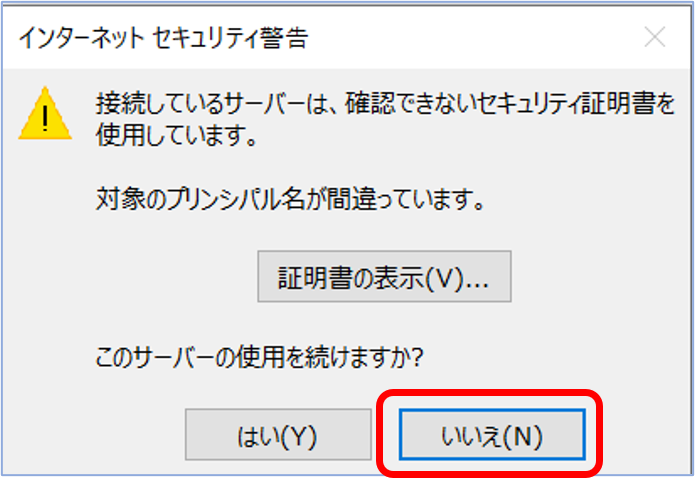
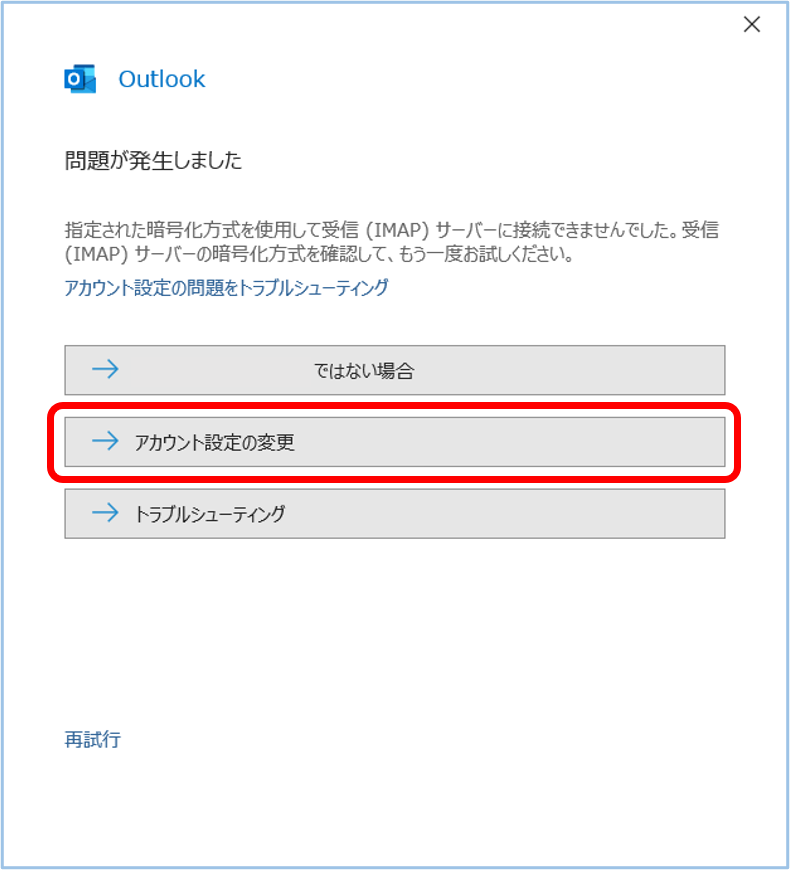
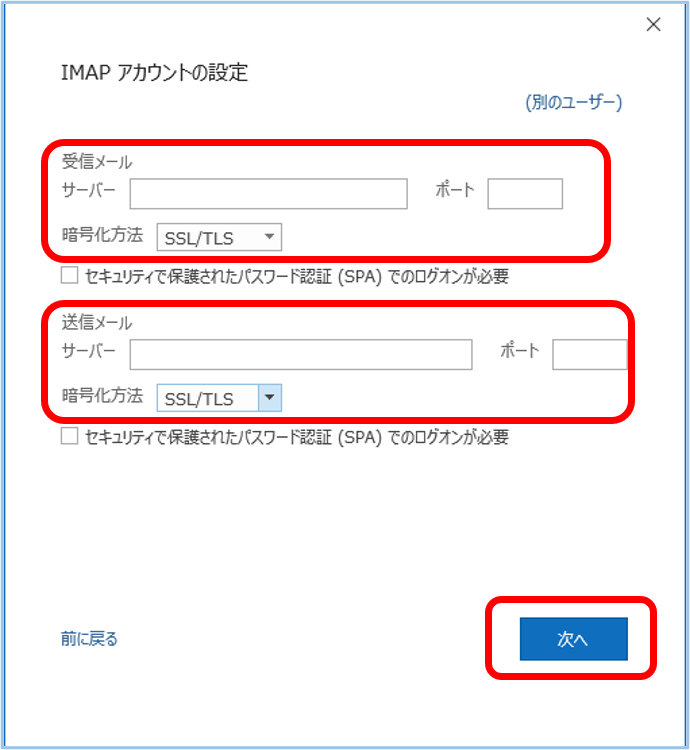
| [サーバー] | imap.cs-contact.jp を入力します。 |
|---|---|
| [ポート] | 993 を入力します。 |
| [暗号化方法] | SSL/TLS に設定します。 |
| [サーバー] | smtp.cs-contact.jp を入力します。 |
|---|---|
| [ポート] | 465 を入力します。 |
| [暗号化方法] | SSL/TLS に設定します。 |
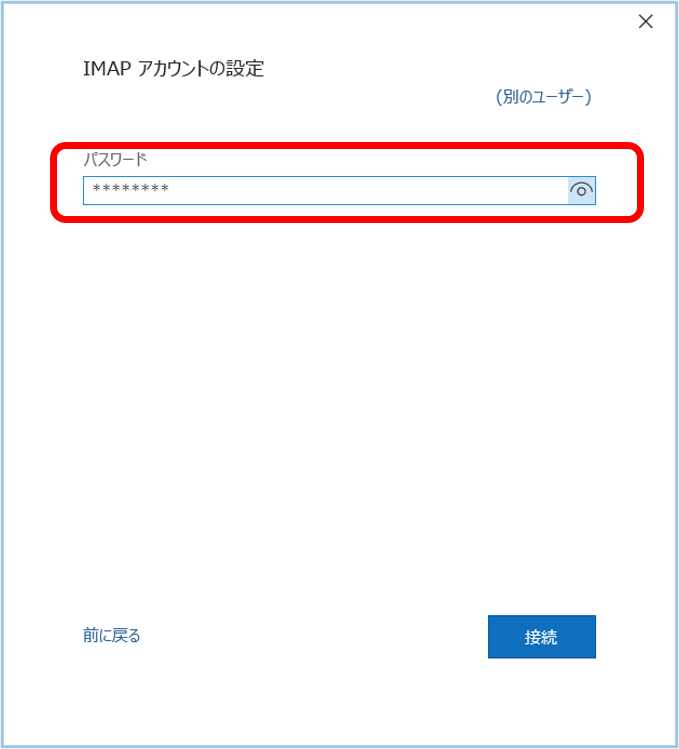
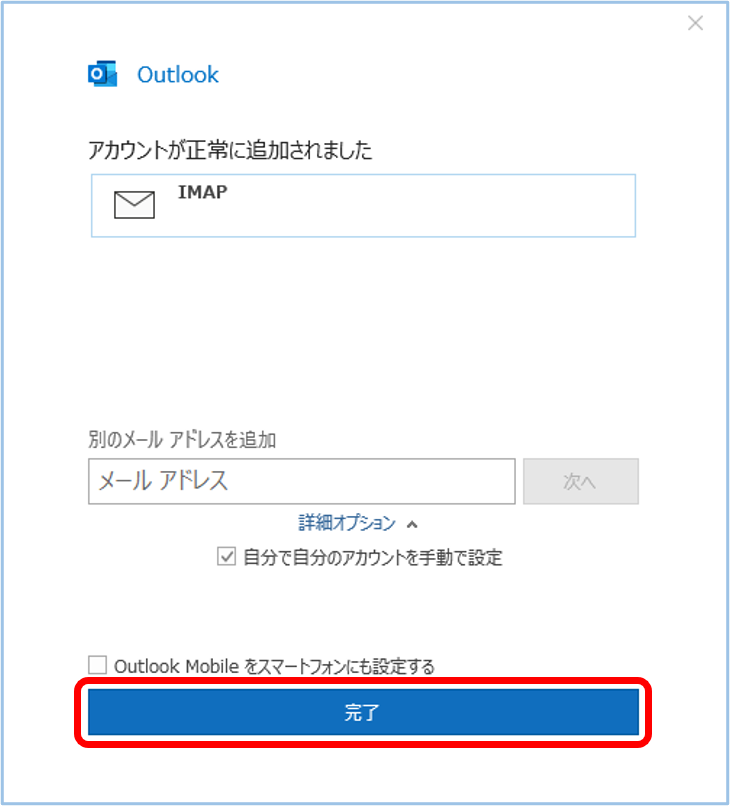
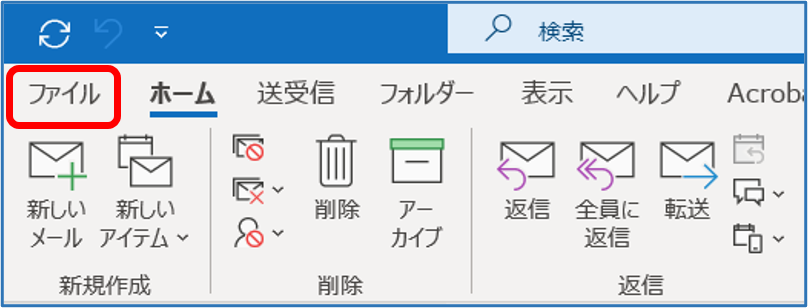
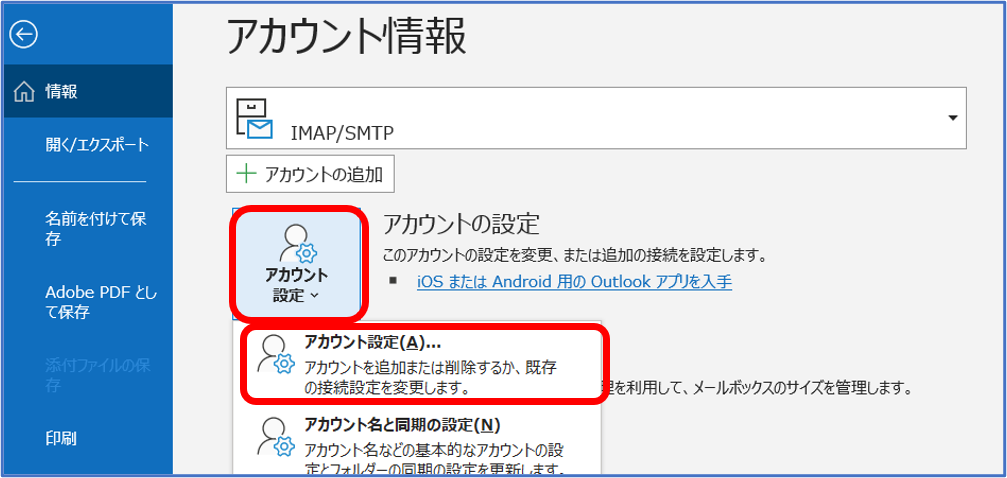
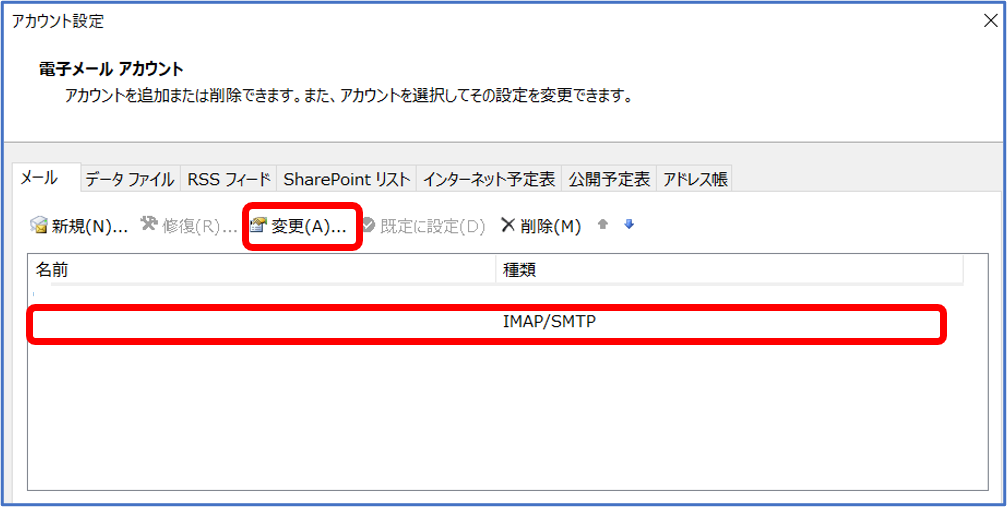
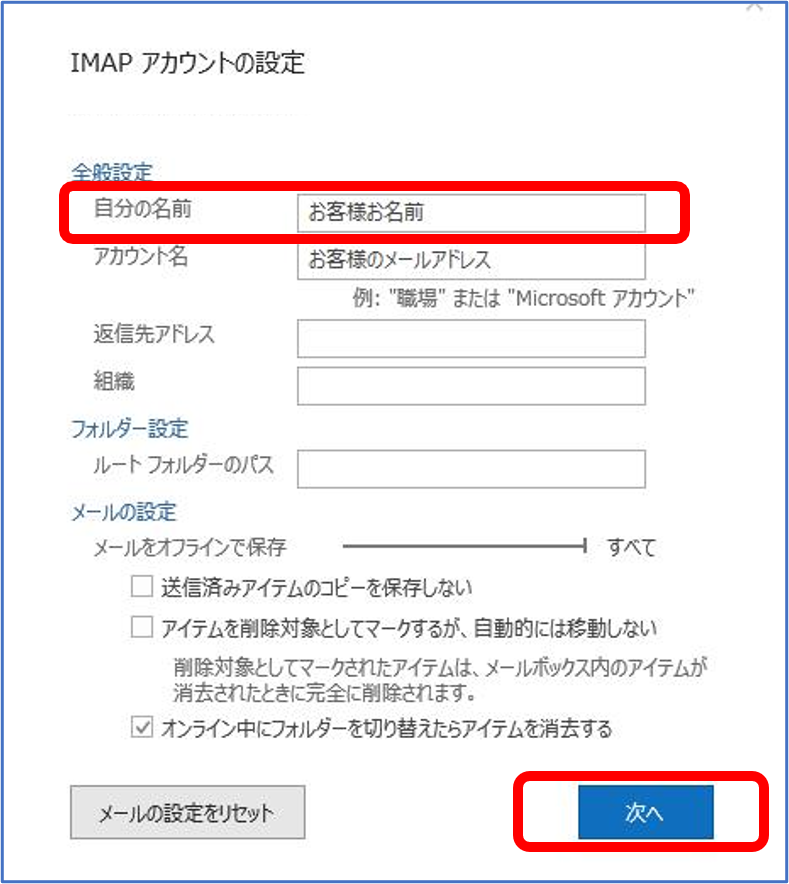
| [自分の名前] | メール送信時に相手に通知したい名前を入力します。 |
|---|
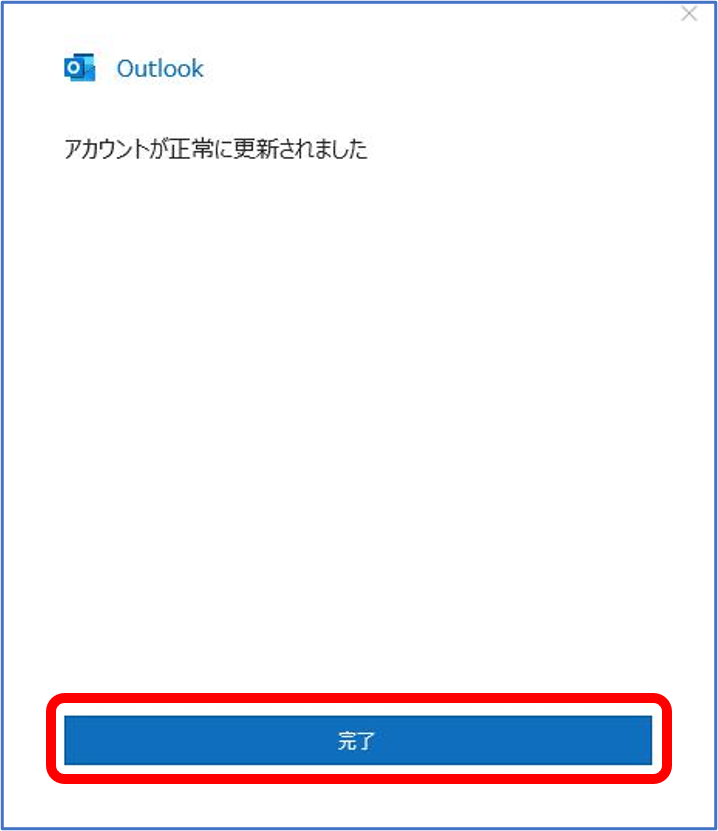
弊社のメールサーバーは、SSL(暗号化)に対応しております。下記手順にて設定・確認ができます。
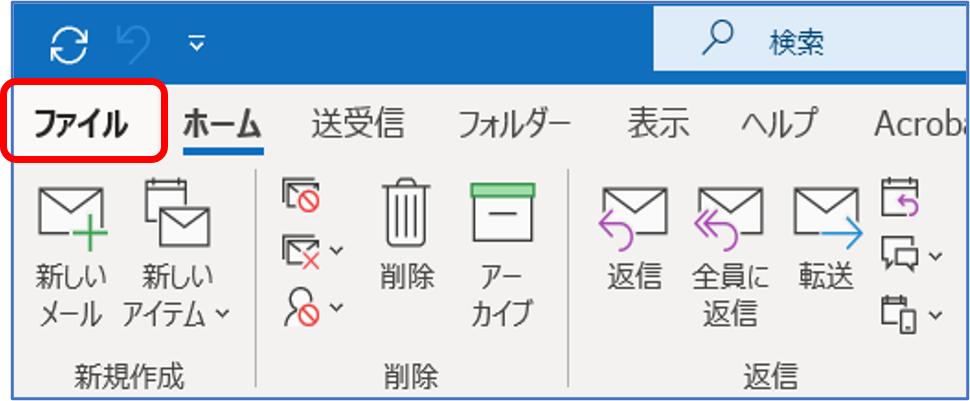
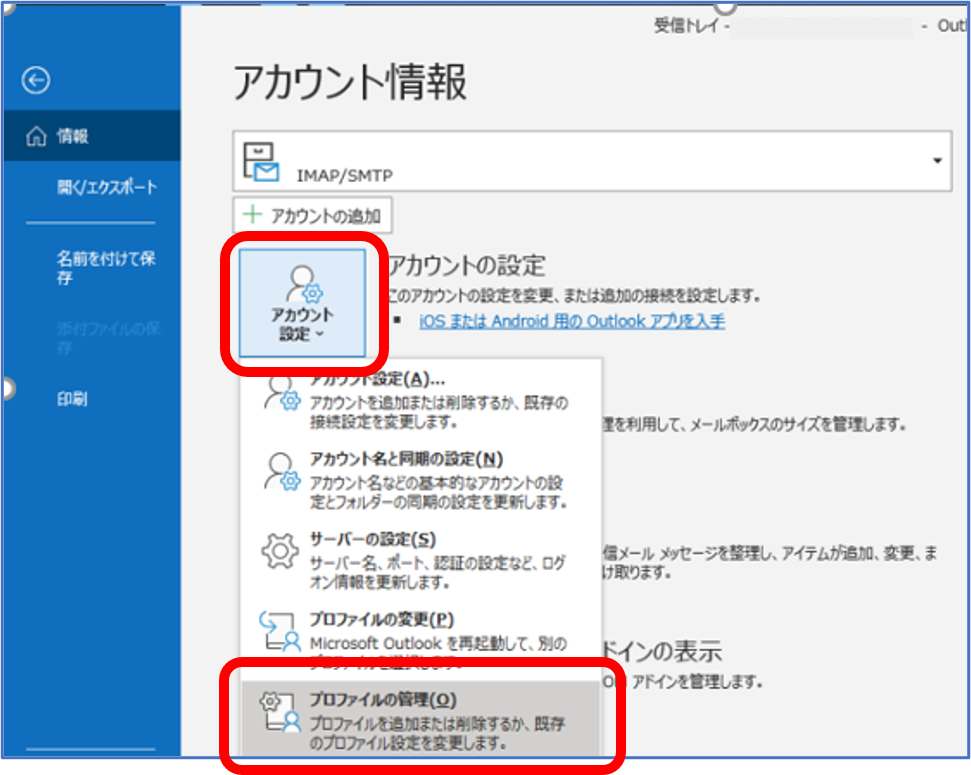
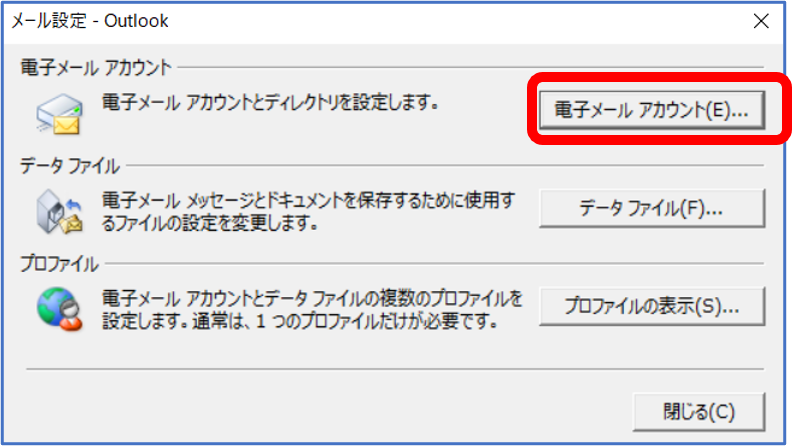
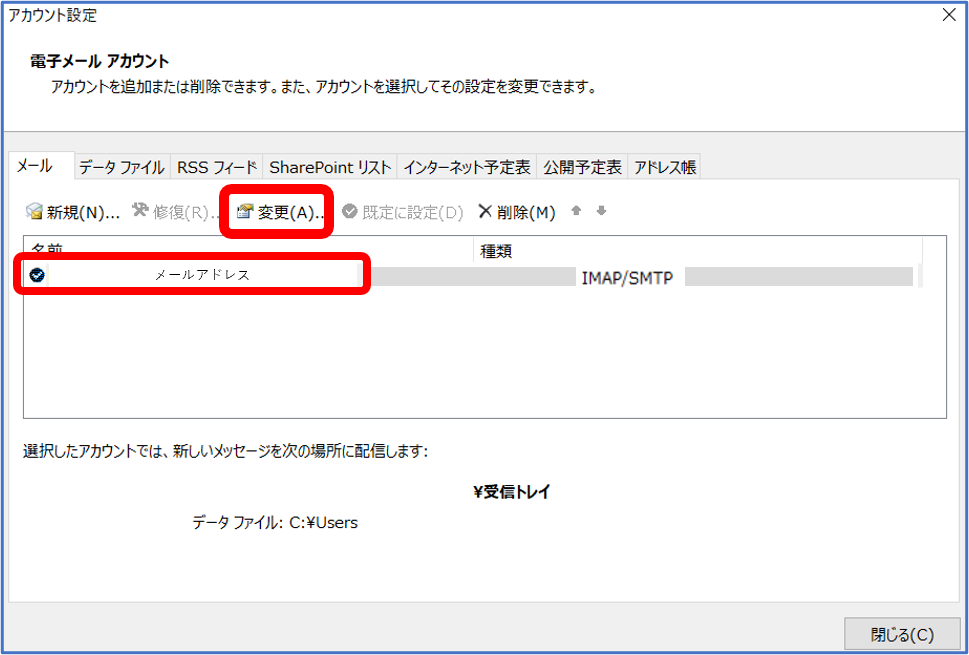
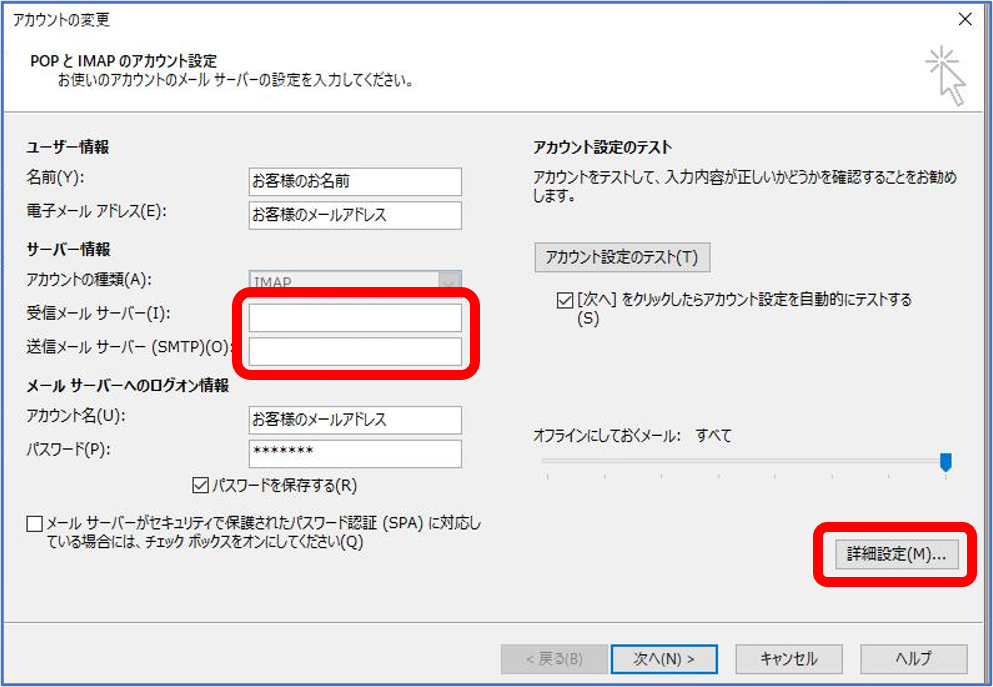
| [受信メールサーバ(I)] | imap.cs-contact.jp を入力します。 |
|---|---|
| [送信メールサーバー(SMTP)(O)] | smtp.cs-contact.jp を入力します。 |
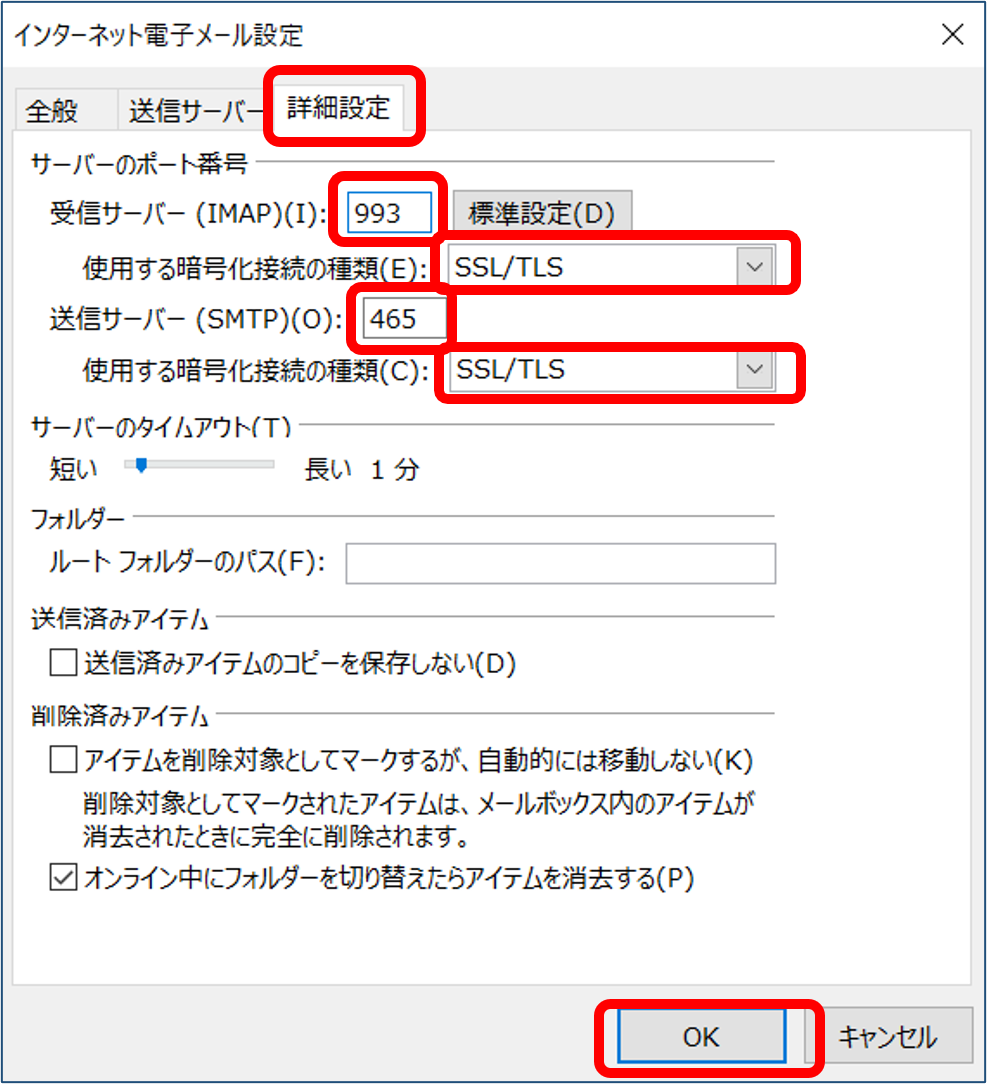
| [受信サーバー(IMAP)(I)] | 993 に設定します。 |
|---|---|
| [送信サーバー(SMTP)(O)] | 465 に設定します。 |
| [使用する暗号化接続の種類(E)(C)] | SSL/TLS に設定します。 |